A unidade central de processamento (CPU) do seu computador é um dos componentes mais essenciais. É responsável por executar todas as instruções que seu computador precisa para executar.
No entanto, as CPUs geram muito calor. E se ficarem muito quentes, podem superaquecer e danificar seu computador. É por isso que é importante monitorar a temperatura da CPU e garantir que ela esteja dentro de uma faixa segura.
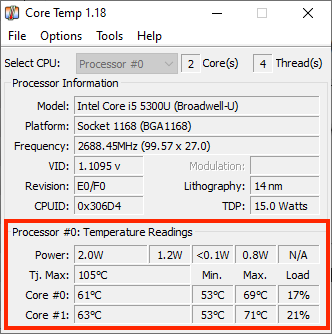
Nesta postagem do blog, explicaremos o que é uma temperatura normal da CPU, como verificar a temperatura da CPU e o que fazer se a temperatura da CPU é muito alta.
Então vamos nos aprofundar!
O que é uma temperatura normal da CPU?
A temperatura normal da CPU depende do tipo de CPU, da carga de trabalho , e a temperatura ambiente. Como regra geral, uma temperatura de CPU de 40-65°C (104-149°F) é considerada segura para uma carga de trabalho normal. Se você estiver executando aplicativos ou jogos mais intensivos, a temperatura da CPU pode subir para 70-80°C (158-176°F).
Se a temperatura da CPU estiver consistentemente acima de 80°C, pode ser um sinal de que seu sistema de refrigeração não está funcionando corretamente. Isso pode levar a problemas de desempenho e até mesmo danos à sua CPU.
Se você está preocupado com a temperatura da CPU, pode usar um programa de software para monitorá-la. Existem muitos programas diferentes disponíveis, como HWMonitor e SpeedFan.
Como verificar a temperatura da CPU do seu computador
Existem várias maneiras diferentes de verificar a temperatura da CPU do seu computador. Para monitorar a temperatura da CPU do seu computador, você pode usar estes métodos:
Usar software de terceiros
A maneira mais fácil de monitorar a temperatura da CPU é usar uma ferramenta gratuita de monitoramento de calor da CPU. Abaixo estão alguns dos melhores aplicativos de desktop para monitorar a temperatura:
Esses aplicativos utilizam os mesmos sensores de temperatura que o UEFI/BIOS do seu computador. Eles normalmente fornecem uma leitura em tempo real da temperatura da CPU, bem como das temperaturas de outros componentes importantes do computador.
Para verificar a temperatura da CPU usando o Core Temp, siga estas etapas simples:
Primeiro, baixe e instale Core Temp em seu computador. Em seguida, abra o aplicativo para acessar o painel principal. Consulte a seção Leituras de temperatura para ver as temperaturas de cada núcleo da CPU. Por exemplo, pode mostrar uma temperatura média de 62°C para um laptop Broadwell-U. Você pode encontrar as temperaturas mais altas registradas pelo Core Temp na coluna Max. E a coluna Carga exibe a carga atual da CPU de cada núcleo.
Nota importante: Certifique-se de prestar atenção ao “TJ. Max”se for mostrado. Esta é a temperatura mais alta (em Celsius) na qual sua CPU foi projetada para operar de acordo com o fabricante.
Se sua CPU chegar perto dessa temperatura, significa que está superaquecendo. Geralmente, é recomendável manter a temperatura pelo menos 10 a 20 graus abaixo do TJ. Valor máximo. Se você estiver perto dessa temperatura, isso geralmente indica um problema, a menos que você tenha intencionalmente feito overclock de sua CPU.
Para a maioria das CPUs modernas, o Core Temp pode detectar o valor Tj. Max específico do seu processador. Para verificar novamente, procure o nome e o número do modelo do seu processador em”Informações do processador”na janela Core Temp e pesquise on-line por seu temperatura máxima. Cada processador é diferente, portanto, ter o Tj preciso. O valor máximo é crucial para garantir que você obtenha leituras de temperatura precisas para sua CPU.
Verifique a temperatura do seu PC no BIOS/UEFI
Outra maneira de verifique se a temperatura da CPU do seu computador está por meio da ferramenta BIOS/UEFI integrada do Windows. Quer o seu PC tenha Windows 11, Windows 10 ou uma versão mais antiga, o BIOS/UEFI tem sua própria verificação de temperatura.
Ligue o seu PC. Ao ver o logotipo do fabricante, pressione uma tecla do BIOS para acessar o BIOS/UEFI. A chave do BIOS varia de acordo com o fabricante do computador.
Ao entrar, você verá a temperatura da CPU exibido na tela principal.
Esta verificação de temperatura faz parte do software principal da sua placa-mãe. Mas mostra apenas a temperatura atual e não monitora as mudanças de temperatura ao longo do tempo durante o uso do Windows. Isso ocorre especialmente quando seu PC ou laptop está sob carga pesada.
As melhores maneiras de manter a temperatura da CPU baixa
O que fazer se a temperatura da CPU estiver muito alta? Se a temperatura da sua CPU estiver constantemente superaquecendo, tente estas coisas para resfriá-la:
Aspire seu PC
O acúmulo de poeira pode restringir o fluxo de ar e causar superaquecimento da CPU. Portanto, é essencial limpar a poeira dos ventiladores da CPU. Se você tiver um laptop, abra-o e limpe os ventiladores. Se você não se sentir confortável com isso, use espanadores de ar comprimido para desobstruí-los.
Mantenha seu ambiente fresco
Se o seu computador for colocado em um local quente ambiente, será mais provável que superaqueça. Evite colocar seu laptop ou PC sob luz solar direta ou calor. Tente manter a temperatura ambiente o mais fria possível.
Use um suporte para laptop
Um suporte para laptop pode melhorar o fluxo de ar e manter seu laptop resfriado. Quase todos os suportes para laptop no mercado levantam o computador ou o colocam verticalmente para um melhor fluxo de ar. Portanto, você não precisa ficar verificando a temperatura do seu computador ao usar suportes para laptop. Ele também oferece outros benefícios de usabilidade.
Substitua seu ventilador de resfriamento
Se os ventiladores do seu PC não estiverem funcionando, obtenha um cooler mais potente ou uma solução de resfriamento a água. Ao substituir o ventilador, atualize ou atualize a pasta térmica na CPU.
A pasta térmica ajuda a transferir o calor da CPU para o dissipador de calor. Você deve usar uma pasta térmica de alta qualidade projetada especificamente para sua CPU.
Evite fazer overclock em sua CPU
Fazer overclock em sua CPU pode aumentar sua temperatura. Se você não precisa fazer overclock de sua CPU, é melhor deixá-la em suas configurações padrão.
Desative aplicativos em segundo plano e feche programas
Quando você tiver muitos programas em execução em segundo plano, eles podem sobrecarregar sua CPU e causar superaquecimento. Feche todos os programas que não estiver usando para liberar recursos e ajudar a manter sua CPU resfriada.
Use uma ferramenta de ajuste como Avast Cleanup para colocar aplicativos que consomem recursos para dormir, reduzindo a carga em sua CPU e baixando as temperaturas. Ele também pode remover o lixo desnecessário do seu PC.
Ao seguir estas etapas, você pode efetivamente reduzir as temperaturas da CPU e manter o sistema funcionando sem problemas.
Conclusão
Então, qual é a temperatura normal da CPU? Uma temperatura normal da CPU durante o jogo é tipicamente entre 142°F e 164°F (61°C e 73°C). Tenha em mente que a temperatura de sua CPU ocasionalmente fica mais quente do que o normal.
É aconselhável manter a temperatura da CPU abaixo de 176°F (80°C) para evitar superaquecimento. Como cada processador é diferente, ele pode lidar com temperaturas mais altas ou mais baixas.
Esperamos que você tenha achado esta postagem do blog informativa e agradável.
Se você tiver mais dúvidas ou sugestões sobre este tópico, sinta-se à vontade para deixá-los nos comentários abaixo.
Leitura adicional:

